چگونه معدل با ضریب در اکسل محاسبه کنیم؟ راهنمای جامع
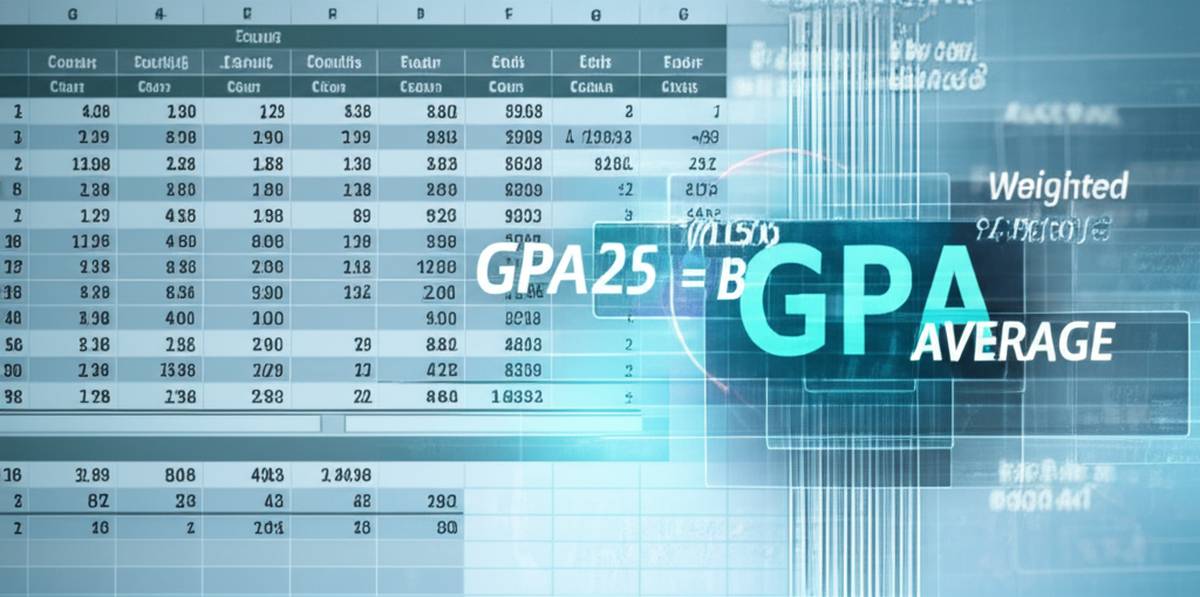
نحوه محاسبه معدل با ضریب در اکسل
محاسبه معدل با ضریب در اکسل، ابزاری حیاتی برای سنجش دقیق و منصفانه عملکرد در حوزه های گوناگون است. این روش به کاربران اجازه می دهد تا به هر آیتم داده، بر اساس اهمیت یا وزن آن، تأثیر متفاوتی در میانگین نهایی اختصاص دهند. این قابلیت به ویژه برای دانشجویان، اساتید، مدیران و تحلیلگران داده کاربردی است.
در دنیای امروز، داده ها حرف اول را می زنند و توانایی تحلیل دقیق آن ها مهارتی ارزشمند محسوب می شود. در بسیاری از سناریوها، همه داده ها وزن یکسانی ندارند و تأثیرشان بر نتیجه نهایی متفاوت است. اینجاست که مفهوم معدل با ضریب یا میانگین وزنی اهمیت پیدا می کند. تصور کنید نمرات درسی شما در دانشگاه، هر کدام با توجه به تعداد واحد آن درس، وزن متفاوتی دارند؛ یا در یک ارزیابی عملکرد شغلی، پروژه های بزرگ تر تأثیر بیشتری بر امتیاز نهایی شما می گذارند. در چنین شرایطی، محاسبه یک معدل ساده، تصویر کاملی از واقعیت را نشان نمی دهد. اکسل به عنوان یکی از قدرتمندترین ابزارهای پردازش داده، راهکارهای متنوعی برای محاسبه این نوع میانگین ارائه می دهد که نه تنها سرعت و دقت را به ارمغان می آورد، بلکه امکان تحلیل های عمیق تر را نیز فراهم می کند.
۱. چرا معدل با ضریب اهمیت دارد؟
معدل با ضریب، که اغلب با نام میانگین وزنی شناخته می شود، فراتر از یک محاسبه ساده ریاضی است. این روش به هر یک از مقادیر موجود در یک مجموعه داده، وزنی مشخص (یا ضریب اهمیت) اختصاص می دهد. این وزن ها تأثیر آن مقدار خاص را در محاسبه میانگین نهایی تعیین می کنند. تفاوت اساسی آن با معدل ساده در همین نکته نهفته است؛ در معدل ساده، تمام مقادیر بدون توجه به اهمیت نسبی شان، به یک اندازه در نتیجه نهایی مشارکت دارند. اما در میانگین وزنی، برخی از آیتم ها، به دلیل وزن بالاتری که به آن ها اختصاص داده شده، سهم بیشتری در تعیین میانگین کلی ایفا می کنند و این امکان را به کاربران می دهد تا ارزیابی هایی بسیار دقیق تر و منطبق تر با واقعیت داشته باشند.
اهمیت میانگین وزنی در زندگی روزمره، تحصیل و کار نمود پیدا می کند. برای نمونه، در دانشگاه ها، نمرات دروس مختلف با توجه به تعداد واحدهایشان، وزن دهی می شوند. یک درس سه واحدی، تأثیر بیشتری بر معدل کل دانشجویان دارد تا یک درس یک واحدی. این رویکرد، در ارزیابی پروژه های کاری نیز کاربرد دارد؛ یک پروژه کلیدی و زمان بر، طبیعتاً وزن بیشتری در ارزیابی عملکرد یک کارمند خواهد داشت تا یک فعالیت روزمره. در تحلیل های مالی، مثلاً در محاسبه میانگین قیمت خرید سهام یک شرکت که در دفعات مختلف و با قیمت های متفاوت خریداری شده، از میانگین وزنی بهره می گیرند تا هزینه میانگین هر سهم به درستی محاسبه شود. این کاربردها نشان می دهند که درک و توانایی محاسبه معدل با ضریب، مهارتی ضروری برای هر فردی است که با داده ها سروکار دارد.
۲. درک مفهوم ضریب (وزن) در محاسبه معدل
ضریب یا وزن، عددی است که به هر یک از آیتم های داده اختصاص داده می شود تا میزان اهمیت و تأثیر آن آیتم در محاسبه میانگین نهایی را مشخص کند. این عدد می تواند از هر نوعی باشد: تعداد واحد یک درس، درصد اهمیت یک مؤلفه در ارزیابی، یا تعداد دفعات تکرار یک رویداد. نکته کلیدی این است که هرچه ضریب یک آیتم بالاتر باشد، سهم بیشتری در بالا یا پایین کشیدن میانگین خواهد داشت و برعکس. این مفهوم به کاربران اجازه می دهد تا به داده ها معنا و ارزش متفاوتی بدهند و نتایجی واقع بینانه تر به دست آورند.
برای درک بهتر، مثالی ساده می تواند کمک کننده باشد. فرض کنید دانشجویی در دو درس «مقدمات اکسل» و «مدیریت پروژه» نمرات یکسانی کسب کرده است، مثلاً ۱۸ در هر دو درس. اما درس مقدمات اکسل ۲ واحدی است، در حالی که درس مدیریت پروژه ۴ واحد دارد. اگر معدل ساده بگیریم، میانگین ۱۸ خواهد بود (۱۸+۱۸)/۲ = ۱۸. اما در محاسبه معدل با ضریب (با توجه به واحدها)، نتیجه متفاوت خواهد شد: (۱۸ * ۲ + ۱۸ * ۴) / (۲ + ۴) = (۳۶ + ۷۲) / ۶ = ۱۰۸ / ۶ = ۱۸. در این مثال خاص، چون نمرات یکسان بوده اند، معدل با ضریب نیز همان ۱۸ شده است. حال فرض کنید نمره درس مقدمات اکسل ۱۵ و نمره درس مدیریت پروژه ۲۰ باشد. با معدل ساده، میانگین ۱۷.۵ می شود (۱۵+۲۰)/۲ = ۱۷.۵. اما با معدل با ضریب: (۱۵ * ۲ + ۲۰ * ۴) / (۲ + ۴) = (۳۰ + ۸۰) / ۶ = ۱۱۰ / ۶ = ۱۸.۳۳. در این حالت، چون درس مدیریت پروژه با نمره بالاتر، واحد بیشتری داشته است، تأثیر آن بر معدل نهایی بیشتر بوده و معدل کل را به سمت نمره بالاتر (۲۰) سوق داده است. این تفاوت نشان می دهد که چگونه ضرایب می توانند درک ما را از عملکرد واقعی تغییر دهند و تصویر دقیق تری را ارائه کنند.
۳. روش اصلی: محاسبه معدل با ضریب در اکسل با استفاده از تابع SUMPRODUCT
تابع SUMPRODUCT یکی از قوی ترین و کارآمدترین توابع در اکسل برای انجام محاسبات میانگین وزنی است. این تابع با ضرب کردن آرایه های مربوطه و سپس جمع کردن نتایج حاصل، امکان می دهد تا به سادگی معدل با ضریب را محاسبه کنیم. این روش نه تنها کارآمد است بلکه خطای انسانی را نیز به حداقل می رساند.
آشنایی با تابع SUMPRODUCT
تابع SUMPRODUCT آرگومان های خود را که شامل آرایه ها (محدوده ای از سلول ها) هستند، دریافت کرده و عناصر متناظر در هر آرایه را در یکدیگر ضرب می کند. سپس تمام این حاصل ضرب ها را با هم جمع می بندد. این ویژگی آن را برای محاسبه میانگین وزنی بی نظیر می سازد، چرا که می توانیم نمرات را در ضرایبشان ضرب کنیم و سپس مجموع این حاصل ضرب ها را به دست آوریم.
ساختار کلی تابع SUMPRODUCT به این شکل است:
=SUMPRODUCT(array1, [array2], ...)
- array1: اولین آرایه یا محدوده ای از سلول ها که می خواهید عناصر آن در یکدیگر ضرب شوند.
- [array2], …: آرایه های بعدی که تا ۲۵۵ آرایه می توانند باشند.
برای مثال، اگر در ستون A اعدادی (مثلاً نمرات) و در ستون B ضرایب متناظر آن ها را داشته باشیم، =SUMPRODUCT(A1:A5, B1:B5) ابتدا A1*B1، سپس A2*B2 و … را محاسبه می کند و در نهایت تمامی این حاصل ضرب ها را با هم جمع می زند. این نتیجه، مجموع نمرات وزن دار ما خواهد بود.
گام به گام: محاسبه معدل نمرات با ضریب (واحد درسی)
محاسبه معدل نمرات با ضریب (مانند نمرات دانشجویی با تعداد واحدهای متفاوت) با تابع SUMPRODUCT به سادگی انجام می شود. مراحل زیر به شما کمک می کند تا این کار را به آسانی پیاده سازی کنید:
-
آماده سازی داده ها در اکسل:
ابتدا باید داده های خود را به صورت منظم در اکسل وارد کنید. یک ستون را به نمرات اختصاص دهید و ستون دیگری را به ضرایب یا واحدهای مربوط به هر نمره. مثلاً، ستون B برای نمرات و ستون C برای واحدها.
[تصویر: نمایی از داده های آماده شده در اکسل با ستون های نمره و ضریب، مثلاً ستون B با عنوان نمره و ستون C با عنوان واحد]
-
ورود فرمول اصلی معدل با ضریب:
در سلولی که می خواهید معدل نهایی نمایش داده شود، فرمول SUMPRODUCT را وارد می کنید. فرمول عمومی برای محاسبه معدل با ضریب به این صورت است:
=SUMPRODUCT(محدوده_نمرات, محدوده_ضرایب) / SUM(محدوده_ضرایب)فرض کنید نمرات شما در سلول های B2:B10 و ضرایب (واحدها) در سلول های C2:C10 قرار دارند. فرمول نهایی شما این گونه خواهد بود:
=SUMPRODUCT(B2:B10, C2:C10) / SUM(C2:C10)توضیح دقیق هر بخش از فرمول:
- SUMPRODUCT(B2:B10, C2:C10): این بخش از فرمول، نمرات را در واحدهای متناظرشان ضرب می کند (B2*C2, B3*C3, …) و سپس تمامی این حاصل ضرب ها را با هم جمع می بندد. این نتیجه، مجموع وزن دار نمرات شماست.
- SUM(C2:C10): این بخش از فرمول، مجموع تمامی ضرایب (واحدها) را محاسبه می کند.
- تقسیم: با تقسیم مجموع وزن دار بر مجموع ضرایب، معدل نهایی با ضریب به دست می آید.
[تصویر: نمایی از اکسل که فرمول =SUMPRODUCT(B2:B10, C2:C10) / SUM(C2:C10) در نوار فرمول وارد شده و نتیجه در سلول مربوطه نمایش داده شده است.]
محاسبه معدل با ضریب به کاربران این امکان را می دهد تا اهمیت و تأثیر هر جزء از داده ها را به دقت در نتیجه نهایی اعمال کنند.
مثال کاربردی دیگر: میانگین وزنی هزینه خرید سهام یا کالا
تصور کنید یک تحلیلگر مالی هستید و می خواهید میانگین وزنی هزینه خرید سهام یک شرکت خاص را محاسبه کنید. شما در تاریخ های مختلف و با قیمت های متفاوت اقدام به خرید سهام کرده اید و هر بار تعداد مشخصی سهام خریده اید. در اینجا، تعداد سهام نقش ضریب را ایفا می کند و قیمت خرید هر سهم نمره شماست.
فرض کنید داده های شما به این شکل باشند:
| تاریخ خرید | قیمت هر سهم | تعداد سهام |
|---|---|---|
| ۱۴۰۲/۰۱/۱۵ | ۱۵۰,۰۰۰ | ۱۰۰ |
| ۱۴۰۲/۰۲/۲۰ | ۱۶۵,۰۰۰ | ۵۰ |
| ۱۴۰۲/۰۳/۱۰ | ۱۴۰,۰۰۰ | ۲۰۰ |
اگر قیمت ها در ستون B (مثلاً B2:B4) و تعداد سهام در ستون C (مثلاً C2:C4) قرار داشته باشند، فرمول محاسبه میانگین وزنی هزینه خرید سهام به صورت زیر خواهد بود:
=SUMPRODUCT(B2:B4, C2:C4) / SUM(C2:C4)
این فرمول به شما میانگین هزینه هر سهم را با در نظر گرفتن تعداد سهام خریداری شده در هر قیمت، ارائه می دهد که دیدگاه واقع بینانه تری از هزینه واقعی سرمایه گذاری شماست.
[تصویر: نمایی از اکسل که داده های مثال خرید سهام وارد شده و فرمول =SUMPRODUCT(B2:B4, C2:C4) / SUM(C2:C4) برای محاسبه میانگین وزنی هزینه خرید سهام نمایش داده شده است.]
۴. روش جایگزین: محاسبه دستی با توابع SUM و ضرب (برای درک عمیق تر)
در حالی که تابع SUMPRODUCT ابزاری قدرتمند و یکپارچه برای محاسبه معدل با ضریب است، درک اصول زیربنایی این محاسبه نیز اهمیت دارد. روش دستی با استفاده از توابع SUM و عملیات ضرب، به شما کمک می کند تا منطق پشت میانگین وزنی را عمیق تر درک کنید. این روش اگرچه ممکن است در نگاه اول کمی طولانی تر به نظر برسد، اما شفافیت بیشتری در مراحل محاسبه ایجاد می کند.
فرمول گام به گام این روش به این صورت است:
=(نمره1 * ضریب1) + (نمره2 * ضریب2) + ...) / (ضریب1 + ضریب2 + ...)
برای پیاده سازی این روش در اکسل، به ستون های کمکی نیاز دارید. فرض کنید نمرات شما در ستون B و ضرایب در ستون C قرار دارند:
-
ایجاد ستون کمکی برای حاصل ضرب نمره در ضریب:
در یک ستون جدید، مثلاً ستون D، حاصل ضرب هر نمره در ضریب متناظر آن را محاسبه کنید. به عنوان مثال، در سلول D2 فرمول =B2*C2 را وارد کرده و آن را به پایین بکشید تا برای تمامی ردیف ها اعمال شود.
-
محاسبه مجموع حاصل ضرب ها:
در سلولی دیگر، مجموع تمام مقادیر ستون D را با استفاده از تابع SUM محاسبه کنید. مثلاً: =SUM(D2:D10).
-
محاسبه مجموع ضرایب:
مجموع تمام ضرایب را با استفاده از تابع SUM از ستون C محاسبه کنید. مثلاً: =SUM(C2:C10).
-
تقسیم برای به دست آوردن معدل وزنی:
در نهایت، مجموع حاصل ضرب ها (از گام ۲) را بر مجموع ضرایب (از گام ۳) تقسیم کنید تا معدل با ضریب به دست آید.
[تصویر: نمایی از اکسل که ستون های نمره، ضریب و یک ستون کمکی برای حاصل ضرب نمره در ضریب ایجاد شده و در نهایت فرمول نهایی میانگین دستی نمایش داده شده است.]
اگر نتایج این روش را با روش SUMPRODUCT مقایسه کنید، مشاهده خواهید کرد که هر دو به یک عدد واحد می رسند. این روش دستی می تواند در مواقعی که نیاز به شفافیت بیشتر در مراحل میانی محاسبه وجود دارد یا برای آموزش و درک پایه ای مفهوم میانگین وزنی، بسیار مفید باشد. همچنین، برای کاربرانی که با توابع پیشرفته تر اکسل کمتر آشنا هستند، این رویکرد گام به گام می تواند اعتماد به نفس بیشتری در کار با داده ها ایجاد کند.
۵. مدیریت سناریوهای خاص در محاسبه معدل با ضریب
هنگام محاسبه معدل با ضریب، ممکن است با سناریوهایی مواجه شوید که نیاز به رویکردهای خاصی دارند. از جمله این موارد می توان به نادیده گرفتن سلول های خالی یا صفر و یا اعمال چندین شرط برای محاسبه معدل اشاره کرد.
نادیده گرفتن سلول های خالی یا صفر
در برخی موارد، سلول های خالی یا سلول های حاوی مقدار صفر نباید در محاسبه معدل وزنی لحاظ شوند. این موضوع به خصوص در مورد نمرات غایبان یا آیتم های فاقد ارزش (مانند سهام خریداری نشده) اهمیت پیدا می کند. اگر این سلول ها نادیده گرفته نشوند، می توانند میانگین را به طور کاذب پایین بیاورند.
برای حل این مسئله، می توان از ترکیب SUMPRODUCT با منطق آرایه ای Boolean Array استفاده کرد. در این روش، هر سلول غیرصفر به یک مقدار TRUE (که در محاسبات اکسل معادل ۱ است) و سلول های صفر یا خالی به FALSE (معادل ۰) تبدیل می شوند. سپس این آرایه بولی به عنوان یک فیلتر در SUMPRODUCT عمل می کند.
راه حل: استفاده از عملگر ضرب — (double unary) یا *1 برای تبدیل TRUE/FALSE به 1/0.
فرض کنید نمرات در B2:B10 و ضرایب در C2:C10 هستند و می خواهید نمرات صفر را نادیده بگیرید:
=SUMPRODUCT(--(B2:B10<>0), B2:B10, C2:C10) / SUMPRODUCT(--(B2:B10<>0), C2:C10)
توضیح:
- (B2:B10<>0) یک آرایه TRUE/FALSE ایجاد می کند که در آن TRUE برای نمرات غیرصفر و FALSE برای نمرات صفر است.
- عملگر — یا *1 این آرایه TRUE/FALSE را به 1/0 تبدیل می کند.
- در نتیجه، SUMPRODUCT فقط نمرات و ضرایبی را در نظر می گیرد که مقدار نمره آن ها غیرصفر است.
[تصویر: نمایی از اکسل با داده هایی شامل نمرات صفر، فرمول =SUMPRODUCT(–(B2:B10<>0), B2:B10, C2:C10) / SUMPRODUCT(–(B2:B10<>0), C2:C10) و نتیجه آن که نمرات صفر را نادیده گرفته است.]
محاسبه معدل با ضریب برای چندین شرط (مثلاً معدل وزنی دروس یک ترم خاص)
گاه نیاز است معدل با ضریب را بر اساس چندین شرط خاص محاسبه کنید. مثلاً، می خواهید معدل وزنی دروس رشته ریاضی را در ترم پاییز ۹۹ به دست آورید. این کار با گسترش منطق آرایه ای در SUMPRODUCT امکان پذیر است.
فرض کنید:
- رشته ها در A2:A10
- ترم ها در B2:B10
- نمرات در C2:C10
- واحدها (ضرایب) در D2:D10
فرمول به این شکل خواهد بود:
=SUMPRODUCT((A2:A10=ریاضی)*(B2:B10=پاییز ۹۹)*C2:C10*D2:D10) / SUMPRODUCT((A2:A10=ریاضی)*(B2:B10=پاییز ۹۹)*D2:D10)
توضیح:
- عبارت (A2:A10=ریاضی) یک آرایه TRUE/FALSE برای شرط رشته ریاضی ایجاد می کند.
- عبارت (B2:B10=پاییز ۹۹) یک آرایه TRUE/FALSE برای شرط ترم پاییز ۹۹ ایجاد می کند.
- وقتی این آرایه های TRUE/FALSE در یکدیگر و سپس در نمرات و ضرایب ضرب می شوند، مقادیر TRUE به 1 و FALSE به 0 تبدیل می شوند. در نتیجه، فقط ردیف هایی که هر دو شرط را برآورده می کنند، در حاصل ضرب ها و جمع نهایی تأثیر خواهند داشت.
[تصویر: نمایی از اکسل با داده های شامل رشته، ترم، نمره و واحد، و فرمول SUMPRODUCT با چندین شرط، همراه با نتیجه آن.]
۶. رند کردن نتایج معدل با ضریب
پس از محاسبه معدل با ضریب، اغلب نیاز است که نتیجه را به تعداد ارقام اعشار مشخصی گرد کنیم. این کار به افزایش خوانایی، دقت در گزارش دهی و انطباق با استانداردهای مورد نیاز کمک می کند. اکسل توابع مختلفی برای رند کردن ارائه می دهد که هر کدام کارکرد خاص خود را دارند.
- ROUND: عدد را به نزدیک ترین مقدار با تعداد ارقام اعشار مشخص شده گرد می کند.
- ROUNDUP: عدد را به سمت بالا (دورتر از صفر) با تعداد ارقام اعشار مشخص شده گرد می کند.
- ROUNDDOWN: عدد را به سمت پایین (نزدیک تر به صفر) با تعداد ارقام اعشار مشخص شده گرد می کند.
ادغام تابع ROUND با فرمول SUMPRODUCT
برای گرد کردن نتیجه نهایی معدل با ضریب به تعداد اعشار دلخواه، تابع ROUND را می توان به سادگی با فرمول SUMPRODUCT ترکیب کرد. این کار باعث می شود که نتیجه نهایی شما بلافاصله پس از محاسبه، گرد شده نمایش داده شود.
ساختار کلی این فرمول به شرح زیر است:
=ROUND(SUMPRODUCT(محدوده_نمرات, محدوده_ضرایب) / SUM(محدوده_ضرایب), تعداد_اعشار_دلخواه)
مثال: گرد کردن معدل به دو رقم اعشار
فرض کنید نمرات در B2:B10 و ضرایب در C2:C10 قرار دارند. برای گرد کردن معدل به دو رقم اعشار، فرمول شما این گونه خواهد بود:
=ROUND(SUMPRODUCT(B2:B10, C2:C10) / SUM(C2:C10), 2)
در این فرمول، عدد 2 در انتهای تابع ROUND نشان دهنده تعداد ارقام اعشاری است که می خواهید نتیجه نهایی به آن گرد شود. می توانید این عدد را بر اساس نیاز خود تغییر دهید (مثلاً ۰ برای گرد کردن به نزدیک ترین عدد صحیح، ۱ برای یک رقم اعشار و الی آخر).
گرد کردن نتایج به تعداد ارقام اعشار دلخواه، شفافیت و دقت گزارش ها را به طور چشمگیری افزایش می دهد.
[تصویر: نمایی از اکسل که فرمول =ROUND(SUMPRODUCT(B2:B10, C2:C10) / SUM(C2:C10), 2) در نوار فرمول وارد شده و نتیجه معدل وزنی گرد شده به دو رقم اعشار در سلول نمایش داده شده است.]
۷. اشتباهات رایج و نکات حرفه ای
در حین کار با اکسل و محاسبه معدل با ضریب، برخی اشتباهات رایج وجود دارند که می توانند منجر به نتایج نادرست شوند. با شناخت این خطاها و به کارگیری نکات حرفه ای، می توانید محاسبات دقیق تر و کارآمدتری داشته باشید.
-
فراموش کردن پرانتزها در فرمول های دستی:
در فرمول هایی که به صورت دستی (با ضرب و جمع) نوشته می شوند، ترتیب عملیات ریاضی از اهمیت بالایی برخوردار است. فراموش کردن پرانتزها می تواند باعث شود که اکسل عملیات را به ترتیبی متفاوت از آنچه شما می خواهید انجام دهد و نتیجه نهایی اشتباه شود. همیشه مطمئن شوید که بخش های مربوط به حاصل ضرب نمرات در ضرایب، قبل از جمع شدن، در پرانتز قرار گرفته اند و سپس مجموع وزن دار بر مجموع ضرایب تقسیم می شود.
-
انتخاب نادرست محدوده ها:
یکی از متداول ترین اشتباهات، انتخاب محدوده های (Range) نادرست برای نمرات و ضرایب است. اطمینان حاصل کنید که تعداد سلول ها در محدوده نمرات و محدوده ضرایب دقیقاً یکسان بوده و عناصر متناظر به درستی در کنار یکدیگر قرار گرفته اند. اگر محدوده نمرات از B2 شروع می شود، محدوده ضرایب نیز باید از C2 شروع شود و طول یکسانی داشته باشند.
-
نادیده گرفتن نوع داده (متن در برابر عدد):
اکسل سلول های حاوی متن را در محاسبات ریاضی نادیده می گیرد یا آن ها را به عنوان صفر در نظر می گیرد. اگر به اشتباه، نمره ای به صورت متن (مثلاً ۸۵ به جای ۸۵) وارد شده باشد، فرمول شما ممکن است خطای #VALUE! بدهد یا آن سلول را نادیده بگیرد. همیشه اطمینان حاصل کنید که نمرات و ضرایب به درستی در قالب عددی وارد شده اند.
-
نکاتی برای افزایش خوانایی و قابلیت نگهداری فرمول ها:
برای فرمول های پیچیده تر، به جای استفاده مستقیم از اعداد در داخل فرمول، بهتر است ضرایب یا شرط ها را در سلول های جداگانه وارد کرده و در فرمول به آن سلول ها ارجاع دهید. این کار باعث می شود فرمول شما خواناتر شود و در صورت نیاز به تغییر ضریب یا شرط، نیازی به ویرایش خود فرمول نباشد.
همچنین، استفاده از نام گذاری برای محدوده های داده (مثلاً نام گذاری محدوده B2:B10 به نمرات و C2:C10 به ضرایب) می تواند فرمول ها را بسیار خواناتر کند، به گونه ای که =SUMPRODUCT(نمرات, ضرایب) / SUM(ضرایب) نوشته شود. این روش نگهداری و دیباگ کردن (خطایابی) فرمول ها را آسان تر می کند.
۸. جمع بندی و نتیجه گیری
محاسبه معدل با ضریب در اکسل، مهارتی کلیدی و ضروری برای هر فردی است که با تحلیل داده ها سر و کار دارد. این روش فراتر از یک میانگین ساده، به کاربران این امکان را می دهد تا به هر آیتم داده، بر اساس اهمیت نسبی اش، وزن متفاوتی اعطا کنند و به این ترتیب، به نتایجی دقیق تر و واقع بینانه تر دست یابند. از نمرات دانشجویی و ارزیابی های شغلی گرفته تا تحلیل های مالی پیچیده، کاربردهای میانگین وزنی گسترده و تأثیرگذار هستند.
در این مقاله، کاربران با قدرت و سادگی تابع SUMPRODUCT آشنا شدند که به عنوان ابزاری ایده آل برای انجام این محاسبات شناخته می شود. همچنین، با روش دستی برای درک عمیق تر، مدیریت سناریوهای خاص مانند نادیده گرفتن سلول های خالی یا اعمال چندین شرط، و همچنین اهمیت گرد کردن نتایج نهایی برای افزایش شفافیت، آشنا شدند. همان طور که در مسیر آشنایی با این فرمول ها قدم برداشته می شود، تجربه نشان می دهد که تسلط بر این تکنیک ها نه تنها کارایی شما در اکسل را بالا می برد، بلکه به شما کمک می کند تا تصمیمات آگاهانه تر و مبتنی بر داده های دقیق تر بگیرید.
اکنون که با این دستورالعمل های گام به گام و نکات کاربردی آشنا شدید، زمان آن رسیده است که این مهارت های جدید را در کاربرگ های اکسل خود به کار گیرید و قدرت تحلیل داده های خود را دوچندان کنید. تمرین، کلید تسلط است؛ هرچه بیشتر این فرمول ها را به کار ببرید، در به کارگیری آن ها حرفه ای تر خواهید شد و می توانید با اطمینان خاطر بیشتری با پیچیدگی های داده ها کنار بیایید.